종종 한 PC에서 다른 PC로 이동새 집으로 이사 할 때와 같은 고통을 겪습니다. 이동해야 할 것이 너무 많아서 프로세스에서 무언가를 잃어 버리거나, 매우 중요한 것이 깨지거나, 실수로 무언가를 남겨두고 필요할 때까지 몇 달 동안 깨닫지 못할 수도 있습니다. Windows 10이 출시되고 호평을 받으면서 Windows 사용자는 새로운 OS로 업그레이드했습니다. 많은 사람들이 Microsoft가 출시 한 미디어 제작 도구를 통해 무료 업그레이드 및 업그레이드를 활용하고 있습니다. 즉, 기존 노트북이 너무 오래되어 새 운영 체제와 호환되지 않기 때문에 단순히 랩톱을 업그레이드하는 사용자도 많습니다. 전환을 쉽게하기 위해 Microsoft는 LapLink와 파트너 관계를 맺어 PC 무버 도구를 무료로 제공합니다. 여기에서 구할 수있는 곳과이 파일을 사용하여 파일과 설정을 기존 컴퓨터에서 새 컴퓨터로 전송할 수 있습니다.
LapLink의 PC 무버
여기에서 앱을 다운로드 할 수 있습니다
전제 조건 및 제한 사항
- Windows XP 이상을 실행 중이어야합니다
- 이 도구를 사용하여 Windows XP 이상을 실행하는 모든 PC로 이동할 수 있습니다
- 설치 및 파일 전송 프로세스 중에 전자 메일 주소가 필요합니다
- 기존 및 새 랩톱 / PC가 모두 있어야합니다.
- 새 PC와 기존 PC 모두 동일한 WiFi 네트워크에 연결되어 있어야합니다
- 이 앱은 2015 년 9 월 1 일부터 2016 년 8 월 31 일까지 무료로 사용할 수 있습니다
1 단계: 기존 PC와 새 PC 모두에 PC Mover를 설치하십시오.

2 단계: 먼저 첫 번째 것들; 기존 PC에서 앱을 엽니 다. 이 앱이 아니 앱을 새 PC로 전송하십시오. 그렇게하려면 업그레이드해야합니다. Microsoft와의 파트너 관계는 파일 및 설정의 안전한 전송으로 제한됩니다. 이전 PC에서 이전 PC인지 확인하십시오.
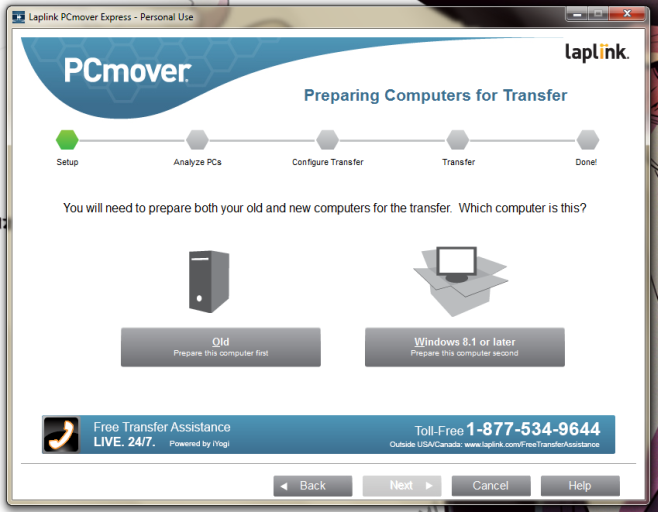
3 단계 : 전송 방법을 선택하라는 메시지가 표시되면 WiFi 네트워크를 선택하십시오.
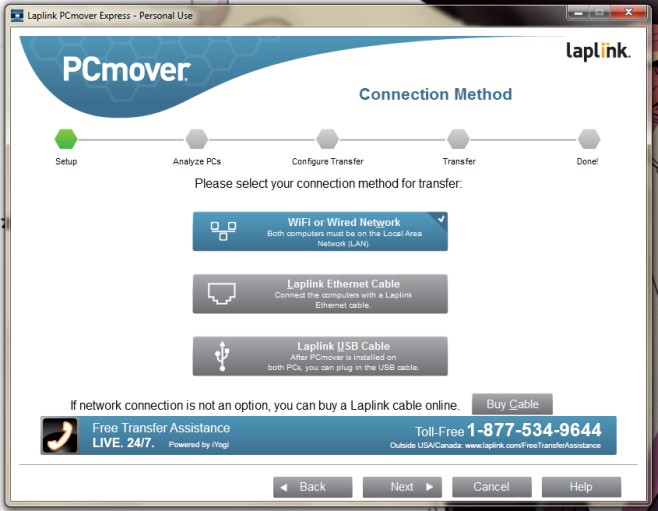
4 단계 : 앱이 파일을 분석하도록 허용합니다. 최대 30 분이 소요될 수 있습니다.
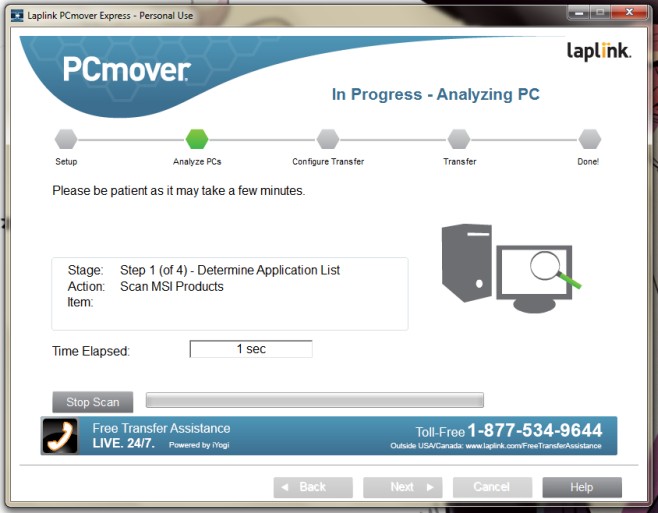
5 단계 : PC Mover가 파일 분석을 완료하면 새 PC에서 조치를 취하라는 메시지가 표시됩니다. 다행스럽게도 이미 앱을 설치 했으므로 다음 단계를 수행 할 수 있습니다.
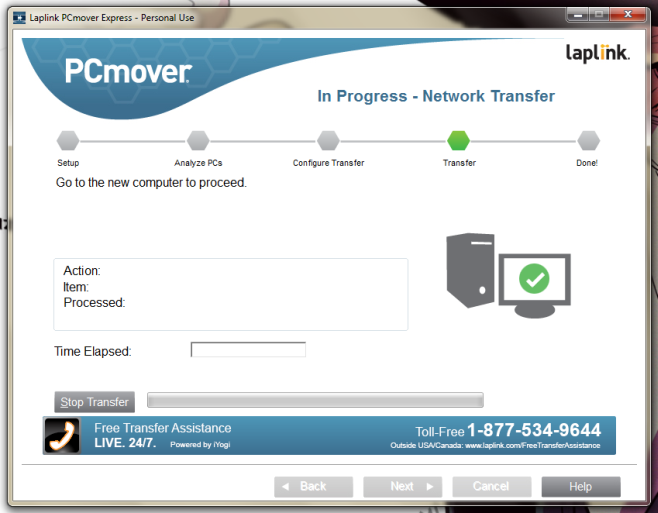
6 단계 : 이 시점부터 모든 단계는 새 PC에서 수행됩니다. 새 PC에서 PC Mover 앱을 열고 새 것으로 식별하십시오.
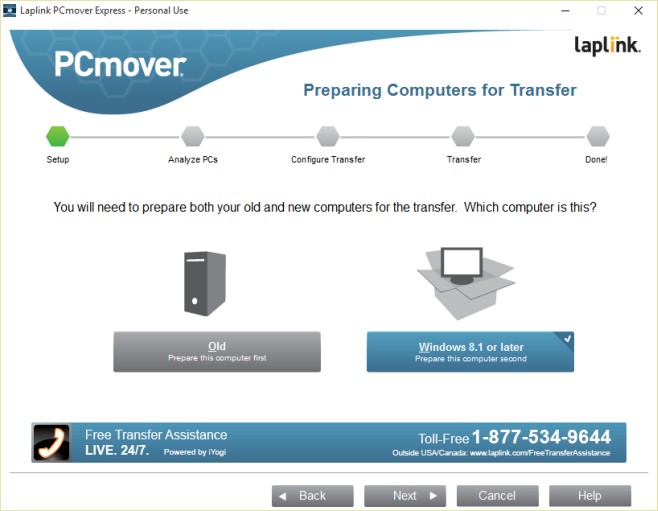
7 단계 : 이전 PC에서 사용한 것과 동일한 이메일 주소를 사용하여 앱에 로그인하십시오.
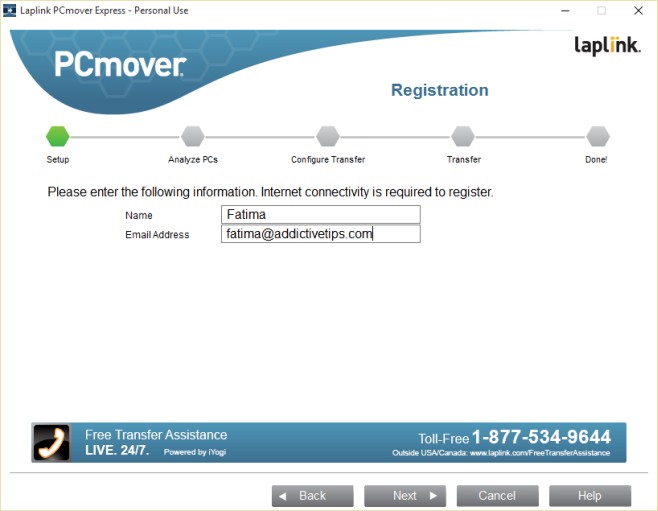
8 단계 : 전송 방법으로 WiFi를 다시 한 번 선택하십시오.
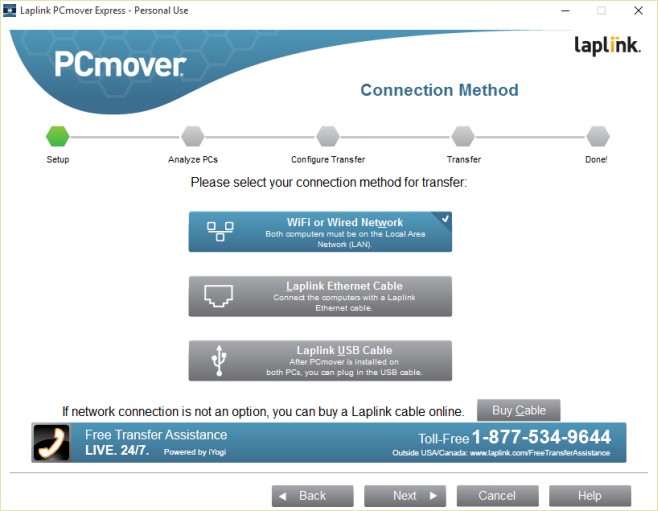
9 단계 : 기존 PC를 찾으십시오. 두 PC 모두 PC Mover를 실행하고 동일한 WiFi 네트워크에 있기 때문에 앱이 자동으로이 작업을 수행 할 수 있습니다. 앱이 기존 PC를 올바르게 식별하지 못하면 찾아보기 버튼을 사용하여 수동으로 찾습니다.
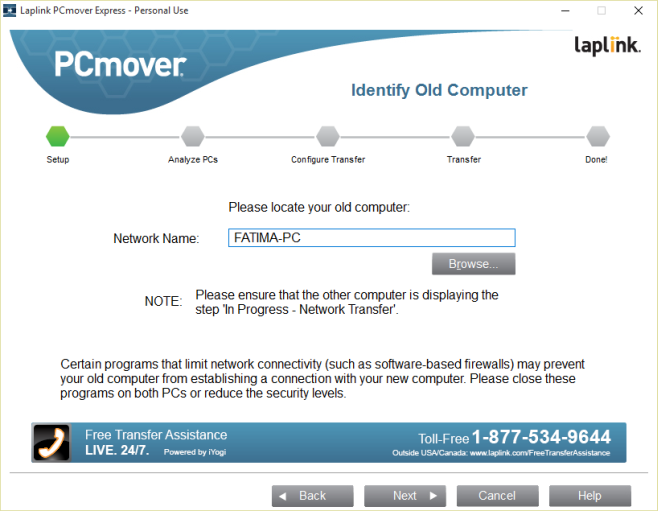
10 단계 : 조금 더 많은 분석이 필요합니다.
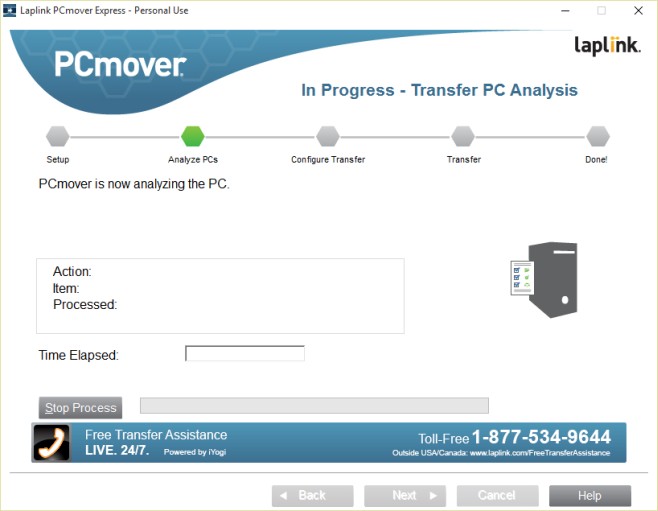
11 단계 : OneDrive에서 전송할 항목을 선택하십시오.
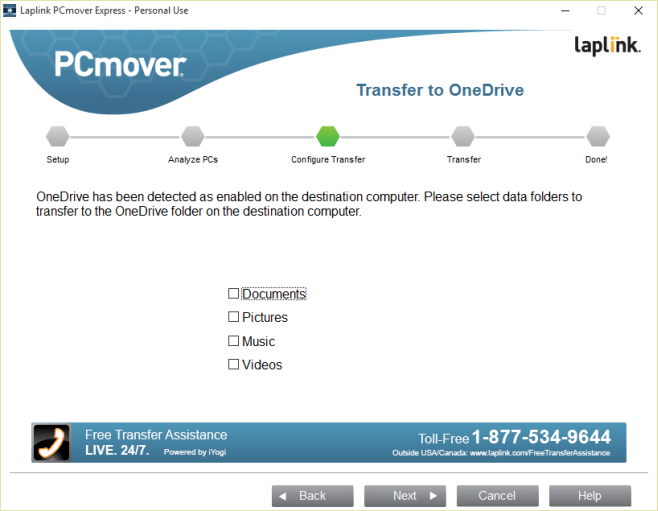
12 단계 : 전송중인 내용을 검토하십시오. 기본적으로 PC Mover는 기존 PC의 모든 드라이브에서 새 드라이브로 파일을 이동합니다. 기존 PC에서 현재 로그인 한 단일 사용자를 위해 이동합니다. '사용자 계정 선택'버튼에서 다른 사용자 계정을 선택할 수 있습니다. '드라이브 선택'버튼에서 어떤 드라이브가 전송되는지 확인할 수 있으며 폴더 필터 및 파일 필터 버튼에서 새 PC로 전송되는 전체 드라이브의 파일을 제외 할 수 있습니다. 준비가되면 다음을 클릭하십시오. 응용 프로그램은 전송 시간이 얼마나 걸릴지 분석합니다 (9 시간 남았습니다).
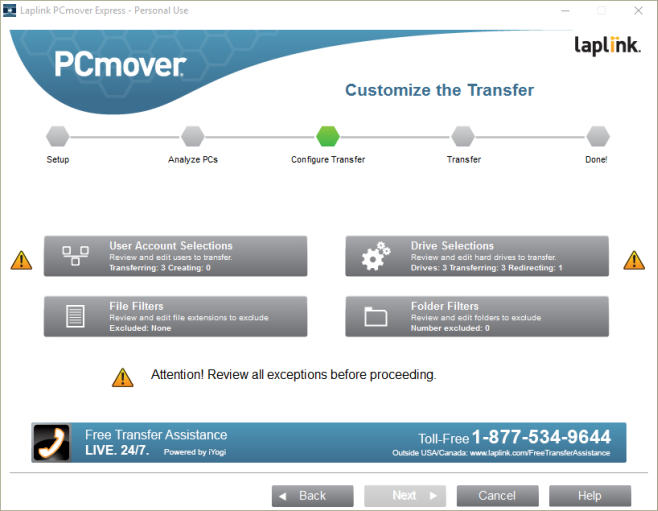
13 단계 : Bing, One Drive 및 Office 365를 좋아하지 않는다면이 모든 것을 거부하십시오.
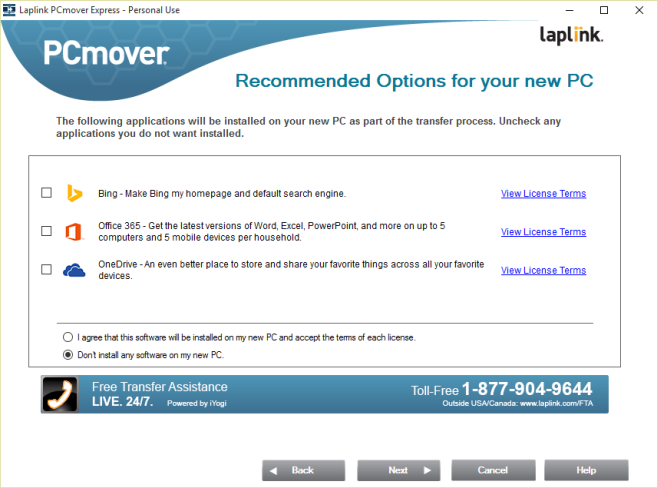
14 단계 : 전송을 시작하십시오. 기존 PC와 새 PC를 밤새 실행하고 앱이 나머지를 처리하도록합니다.
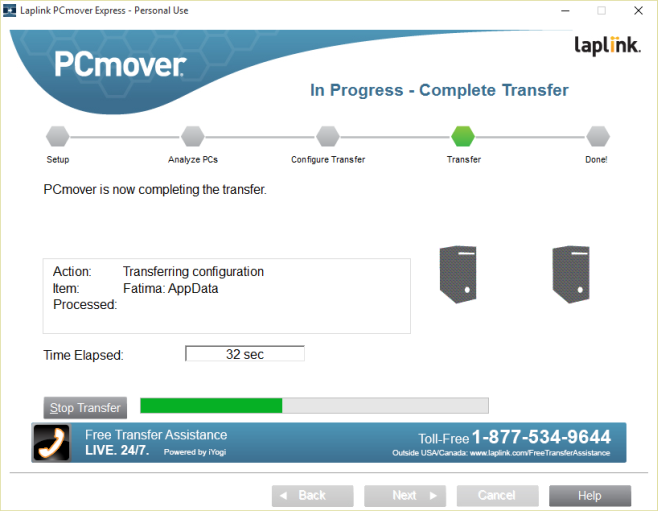
9 ~ 12 시간 후에 모두 끝났습니다.













코멘트